Centos 流量实时监控工具iftop
为了实现流量实时监控功能 可以尝试iftop
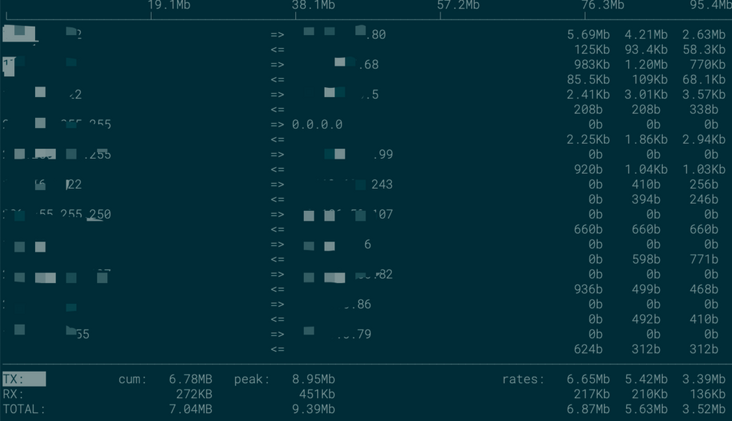
效果图如上
安装iftop
yum install -y iftop查看eth0网卡实时流量情况
iftop -nN -i eth0
实时查看eth0网卡的各个连接和网速
其它iftop命令 及 参数
常用的参数
-i 设定监测的网卡,如:# iftop -i eth1
-B 以bytes为单位显示流量(默认是bits),如:# iftop -B
-n 使host信息默认直接都显示IP,如:# iftop -n
-N 使端口信息默认直接都显示端口号,如: # iftop -N
-F 显示特定网段的进出流量,如# iftop -F 10.10.1.0/24或# iftop -F 10.10.1.0/255.255.255.0
-h(display this message),帮助,显示参数信息
-p 使用这个参数后,中间的列表显示的本地主机信息,出现了本机以外的IP信息;
-b 使流量图形条默认就显示;
-f 这个暂时还不太会用,过滤计算包用的;
-P 使host信息及端口信息默认就都显示;
-m 设置界面最上边的刻度的最大值,刻度分五个大段显示,例:# iftop -m 100M
进入iftop画面后的一些操作命令(注意大小写)
按 h 切换是否显示帮助;
按 n 切换显示本机的IP或主机名;
按 s 切换是否显示本机的host信息;
按 d 切换是否显示远端目标主机的host信息;
按 t 切换显示格式为2行/1行/只显示发送流量/只显示接收流量;
按 N 切换显示端口号或端口服务名称;
按 S 切换是否显示本机的端口信息;
按 D 切换是否显示远端目标主机的端口信息;
按 p 切换是否显示端口信息;
按 P 切换暂停/继续显示;
按 b 切换是否显示平均流量图形条;
按 B 切换计算2秒或10秒或40秒内的平均流量;
按 T 切换是否显示每个连接的总流量;
按 l 打开屏幕过滤功能,输入要过滤的字符,比如ip,按回车后,屏幕就只显示这个IP相关的流量信息;
按 L 切换显示画面上边的刻度;刻度不同,流量图形条会有变化;
按 j 或按 k 可以向上或向下滚动屏幕显示的连接记录;
按 1 或 2 或 3 可以根据右侧显示的三列流量数据进行排序;
按 < 根据左边的本机名或IP排序;
按 > 根据远端目标主机的主机名或IP排序;
按 o 切换是否固定只显示当前的连接;
按 f 可以编辑过滤代码,这是翻译过来的说法,我还没用过这个!
按 ! 可以使用shell命令,这个没用过!没搞明白啥命令在这好用呢!
按 q 退出监控。
参考
https://segmentfault.com/a/1190000022275523
https://blog.csdn.net/gaojinshan/article/details/40781241